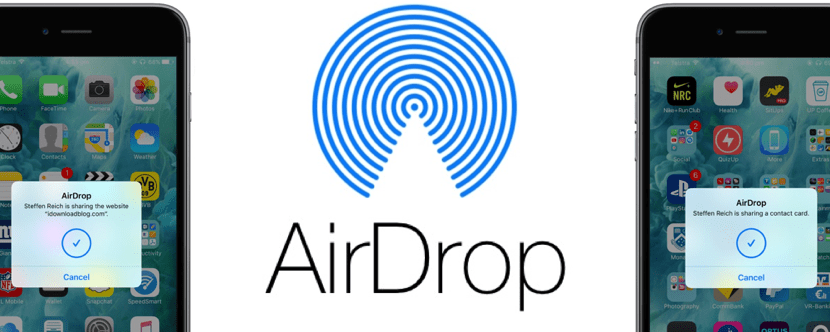
च्या ट्यूटोरियलसह प्रारंभ करण्यापूर्वी आणि पहिली गोष्ट आमच्या iOS आणि मॅकओएस डिव्हाइसवरून एअरड्रॉप कसे वापरावे, एअरड्रॉप म्हणजे काय आणि ते कशासाठी आहे हे स्पष्ट करणे आवश्यक आहे. या प्रकरणात स्पष्टीकरण अगदी सोपे आहे आणि प्रत्येकासाठी हे समजण्यासाठी हे एका डिव्हाइसवरून दुसर्या डिव्हाइसवर फायली किंवा डेटा हस्तांतरित करण्यासारखे आहे जसे की आम्ही ते ब्लूटूथद्वारे करत आहोत परंतु बरेच वेगवान.
एअरड्रॉप या thisपल तंत्रज्ञानाचा वापर करून आपण काय पाठवू शकतो हे स्पष्ट करणे महत्वाचे आहे, म्हणून ते पाठविले जाऊ शकते हे आम्हाला स्पष्ट करावे लागेल. दस्तऐवज, फोटो, व्हिडिओ, वेबसाइट, नकाशे स्थाने इ., आयफोन, आयपॅड, आयपॉड टच किंवा मॅक पर्यंत जोपर्यंत ते एकमेकांच्या जवळ आहेत.
हे तंत्रज्ञान आम्हाला स्पष्ट असले पाहिजे केवळ Appleपल डिव्हाइससाठी उपलब्ध आणि आम्ही आमचे फोटो, दस्तऐवज, दुवे किंवा इतर डिव्हाइससह सारखे पास करण्यासाठी एअरड्रॉप वापरू शकत नाही. हे कदाचित अगदी स्पष्ट आहे परंतु जे आता नवीन iOS आणि मॅकओस वापरकर्त्यांसारखे येत आहेत त्यांच्यासाठी हे स्पष्टीकरण देण्याची आवश्यकता आहे.
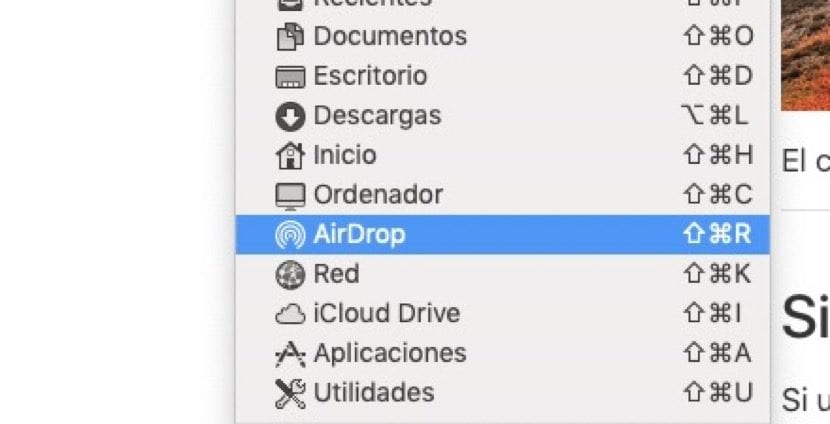
IOS वर एअरड्रॉपसह सामग्री कशी सामायिक करावी
सर्वाधिक विक्री होणार्या bestपल उत्पादनांसह प्रारंभ करण्यासाठी आम्ही आयओएस व एअरड्रॉपसह कोणत्याही प्रकारची सामग्री कशी सामायिक करावी ते प्रारंभ करू. आमच्याकडे आयफोन, आयपॅड किंवा आयपॉड टच असल्यास आम्हाला काय करावे लागेल आणि आम्हाला एकाच वेळी एका किंवा अधिक फायली दुसर्या iOS डिव्हाइसवर हस्तांतरित करण्याची आवश्यकता आहे या चरणांचे अनुसरण करा:
- सर्वप्रथम फोटो, दस्तऐवज, अॅप किंवा तत्सम उघडणे आणि आम्हाला दुसर्या डिव्हाइससह सामायिक करू इच्छित सामग्री शोधणे होय. एकाच वेळी बर्याच बाबी सामायिक करण्यासाठी आम्हाला सिलेक्ट वर क्लिक करा आणि नंतर आम्ही सामायिक करू इच्छित कागदपत्रे, फोटो किंवा फाइल्संपैकी एक निवडा. आयओएस 10 आणि नंतरच्या आवृत्त्यांसह आम्ही एअरड्रॉपसह अॅप्समध्ये कोणत्याही प्रकारचे दुवे देखील सामायिक करू शकतो आणि यासाठी आम्ही होम स्क्रीनवर अॅप चिन्ह दाबून धरून ठेवतो.
- स्क्वेअर आणि अप एरोच्या आकारासह आयकॉनवर सामायिक करा किंवा थेट दाबा
- आता आम्ही एअरड्रॉप वापरकर्त्यावर क्लिक करतो ज्यांच्याशी आम्हाला अशी सामग्री सामायिक करायची आहे ज्यात आमच्या जवळील डिव्हाइस असणे आवश्यक आहे आणि एअरड्रॉपकडून सामग्री प्राप्त करण्यासाठी संबंधित कार्यासह. हे करण्यासाठी आम्ही एअरड्रॉपद्वारे फाइल सामायिक करू इच्छित असलेला वापरकर्ता आपल्याला दिसत नसल्यास आम्ही पुढील चरणांचे अनुसरण करू शकतो
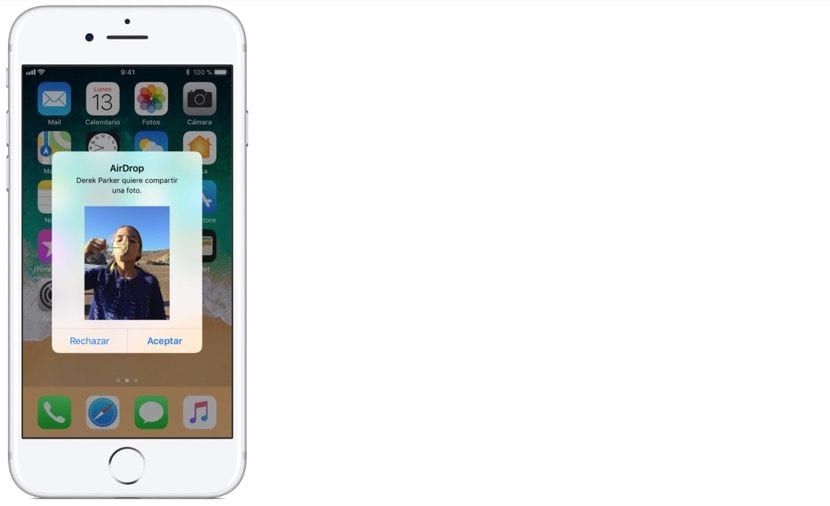
आम्ही इतर डिव्हाइस पाहू शकत नाही तर काय करावे?
हे सर्व प्रकरणांमध्ये होऊ शकते आणि असे होऊ शकते की ज्या डिव्हाइसवर आम्हाला विशिष्ट कागदजत्र पाठवायचा आहे एअरड्रॉप सक्षम केलेला डेटा प्राप्त करण्याचा पर्याय नाही. यासाठी, iOS सह डिव्हाइस असल्यास, आम्हाला पुढील तपासणी करणे आवश्यक आहे:
- पहिली गोष्ट ही आहे की दोन उपकरणांमध्ये वाय-फाय आणि ब्लूटूथ सक्रिय आहेत.
- "इंटरनेट सामायिक करा" या पर्यायासह कागदजत्र हस्तांतरित करण्याची ही पद्धत कार्य करत नाही, म्हणून आम्हाला ते अक्षम करणे आवश्यक आहे
- आपण ज्याला पाठवायचे आहे त्याची जवळपासची व्यक्ती असल्याची खात्री करुन घ्या, आम्ही ब्लूटूथ किंवा वाय-फाय रिसेप्शन श्रेणीच्या बाहेर असलेल्या वापरकर्त्यांना सामग्री पाठवू शकत नाही.
- जर दुसर्या व्यक्तीकडे एअरड्रॉप रिसेप्शन सेटिंग्ज केवळ संपर्कांमध्ये कॉन्फिगर केली असतील आणि आम्ही त्यांच्या संपर्क यादीमध्ये दिसत नसल्यास काहीही होऊ शकत नाही. कमीतकमी आमच्याकडे एअरड्रॉपने कार्य करण्यासाठी आपल्या संपर्क कार्डवर आमचा IDपल आयडी असणे आवश्यक आहे, जर आम्हाला नको असेल की सर्व वापरकर्त्यांनी आपला डेटा पाठविण्यास किंवा प्राप्त करण्यास सक्षम व्हावे.
- आमच्या वाय-फाय किंवा ब्लूटूथ कव्हरेजमधील प्रत्येकास डेटा प्राप्त करण्यासाठी आणि पाठविण्यासाठी आम्हाला एअरड्रॉप रिसेप्शन "ऑल" वर सेट करावा लागेल. आता सर्व वापरकर्ते ही पद्धत वापरुन दस्तऐवज, फोटो, दुवे आणि इतर पाठवू आणि प्राप्त करू शकतात.
यावरुन आयफोन, आयपॅड किंवा आयपॉड टच वरून प्रवेश करून आम्ही हे सर्व आमच्या आवडीनुसार कॉन्फिगर करू शकतो: सेटिंग्ज> सामान्य> एअरड्रॉप. या ठिकाणाहून आम्ही हे समायोजित करू शकतो सेटिंग्ज चालू किंवा बंद प्राप्त करा, की आम्ही केवळ आमच्याकडे हस्तांतरित करू शकतो संपर्क आणि शेवटी ते शक्य आहे प्रत्येकजण.
- प्राप्त करणे अक्षमः आपणास एअरड्रॉप विनंत्या प्राप्त होणार नाहीत
- केवळ संपर्क: केवळ आपले संपर्क डिव्हाइस पाहू शकतात
- प्रत्येकजण - एअरड्रॉप वापरणारे जवळपासचे सर्व iOS डिव्हाइस आपले डिव्हाइस पाहण्यात सक्षम असतील

आपण काहीही स्वीकारल्याशिवाय पोहोचता? आम्ही एअरड्रॉपसह सामग्री कशी प्राप्त करतो
बरं, सामग्री प्राप्त करण्यासाठी किंवा पाठवण्यासाठी आम्हाला काही चिन्हांकित केलेल्या मागील चरणांचे अनुसरण करावे लागेल, परंतु आमच्यापैकी जे आमच्याकडे सामग्री प्राप्त करतात त्यांना आमच्या डिव्हाइसवरून त्या फायली स्वीकारल्या पाहिजेत. म्हणून ते पाठविणे पुरेसे नाही, आपण ते स्वीकारावेच लागेल. याला एक स्पष्ट अपवाद आहे आणि जेव्हा आम्ही स्वतः आयफोन वरून आयपॅड किंवा मॅककडे एखादा फोटो, कागदजत्र किंवा तत्सम हस्तांतरित करू इच्छित असतो तेव्हा अशा प्रकरणांमध्ये, समान Appleपल आयडी असणे म्हणजे आम्हाला हस्तांतरण स्वीकारण्याची किंवा नाकारण्याची आवश्यकता नसते त्या दस्तऐवजाचा.
जेव्हा कोणी आमच्याशी एअरड्रॉपद्वारे कोणत्याही प्रकारचे दस्तऐवज सामायिक करतो तेव्हा एक चेतावणी वाजेल आणि सामग्रीच्या पूर्वावलोकनासह आमच्या डिव्हाइसवर दिसून येईल. हे त्याची पावती स्वीकारण्यास किंवा नाकारण्यास मदत करेल. जेव्हा आम्ही बर्याच लोकांसह ठिकाणी असतो आणि तेव्हापासून आमच्याकडे "ऑल" पर्याय सक्रिय असतो तेव्हा हे खरोखर उपयुक्त आहे आम्ही आमच्या परवानगीशिवाय कोणत्याही दस्तऐवज थेट आमच्यापर्यंत पोहोचण्यापासून प्रतिबंधित करतो आयफोन, आयपॅड, आयपॉड टच किंवा मॅक वर.
एकदा कागदजत्र स्वीकारला गेला की ते त्याच्याशी संबंधित असलेल्या ठिकाणी संग्रहित केले जाईल आणि आम्हाला आणखी काही करण्याची गरज नाही. दुवा पाठविण्याच्या बाबतीत, हे स्वयंचलितरित्या सफारी ब्राउझरमध्ये जोडले जाईल, फोटो अॅपमधील एक फोटो, एक अॅप अॅप स्टोअर उघडेल आणि अशा प्रकारे आपल्यास प्राप्त असलेल्या सर्व फायलींसह.
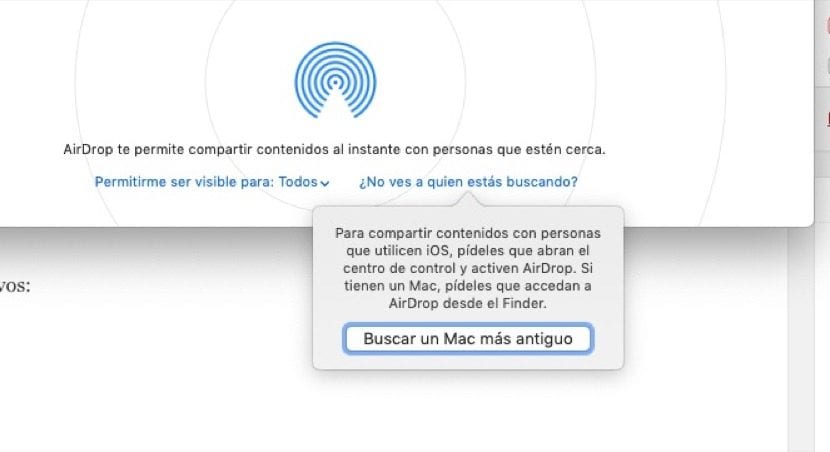
मुळात आयओएस वर मॅक सारखेच आहे
आमच्याकडे मॅक असल्यास आणि आम्हाला ही फाइल ट्रान्सफर पद्धत वापरायची असल्यास ती खरोखर वेगवान आणि वापरण्यास सुलभ आहे. आयओएस प्रमाणे आम्हाला हे सुनिश्चित करणे आवश्यक आहे की आमची मॅक सामग्री प्राप्त करण्यास तयार आहे आणि यासाठी आम्हाला फाइंडर> एअरड्रॉप वरून प्रवेश करावा लागेल. खाली आपण निळे क्लिक करू शकणारे दोन पर्याय दिसेल: मला दृश्यासाठी अनुमती द्या: प्रत्येकजण आणि आपण कोणास शोधत आहात हे आपण पाहू शकत नाही? जेव्हा आपण दुसर्या पर्यायावर क्लिक करतो, तेव्हा एक संवाद बॉक्स आढळतो जो आपल्याला जुना मॅक किंवा तत्सम घटनांमध्ये फाइंडरकडून एअरड्रॉप सक्रिय करण्यासाठी दुसर्या व्यक्तीस सूचित करण्यास सांगतो. जर दुसरीकडे, आमच्याकडे "स्वतःस दृश्यासाठी अनुमती द्या: कोणाचही" असा पर्याय नसेल तर आपण ते बदलू आणि तेच.

आवश्यकता एअरड्रॉपचा वापर करुन पाठविण्यास आणि प्राप्त करण्यास सक्षम आहे
सामग्री सामायिक करण्यासाठी मॅक आणि आयफोन, आयपॅड किंवा आयपॉड टच दरम्यान, आपल्याला यापैकी कोणत्याही डिव्हाइस आणि ऑपरेटिंग सिस्टमची आवश्यकता आहे:
- ओएस एक्स योसेमाइट किंवा नंतरच्या मॅक 2012 किंवा नंतरच्या (मध्य 2012 मधील मॅक प्रो वगळता)
- आयफोन, आयपॅड किंवा आयपॉड आयओएस 7 किंवा नंतरचा स्पर्श
सामग्री सामायिक करण्यासाठी मॅक संगणक दरम्यान, दोन्ही संगणक या मॉडेलपैकी एक असावेत:
- मॅकबुक प्रो लेट २०० or किंवा नंतरच्या काळात, मॅकबुक प्रो (2008-इंच, उशीरा 17) वगळता
- 2010 च्या उत्तरार्धातील किंवा नंतरचे मॅकबुक एयर
- २००ate उशीरा किंवा नंतरचा पांढरा मॅकबुक प्रो वगळता (उशीरा २००))
- २०० early पासून किंवा नंतरचा आयमॅक
- २०१० च्या मध्यभागी किंवा नंतरचे मॅक मिनी
- २०० early च्या सुरुवातीपासून मॅक प्रो (एअरपोर्ट एक्सट्रीम कार्डसह मॉडेल) किंवा 2009 च्या मध्यापासून
- आयमॅक प्रो (सर्व मॉडेल्स)
लक्षात ठेवा जेव्हा आमच्याकडे "इंटरनेट सामायिकरण" चालू करण्याचा पर्याय असतो तेव्हा मॅकवर ते सारखेच असते आणि ते म्हणजे दस्तऐवज हस्तांतरित करण्याची ही पद्धत कार्य करणार नाही.
